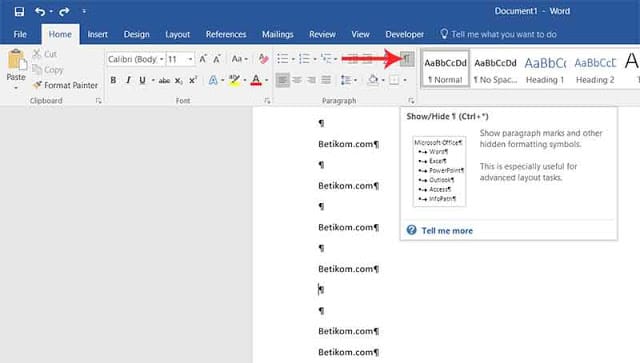Dalam dunia modern saat ini, hampir setiap individu telah menggunakan Microsoft Word dalam pekerjaan, tugas, atau keperluan pribadi. Cara menghapus halaman kosong di Word yang ada header sering menjadi permasalahan pada dokumen yang memusingkan banyak orang. Banyak pengguna yang sering mengalami kesulitan karena halaman kosong tidak sengaja muncul pada posisi yang tidak diinginkan. Umumnya, permasalahan ini terjadi pada dokumen dengan header, yang menyusun informasi lebih struktur dan profesional. 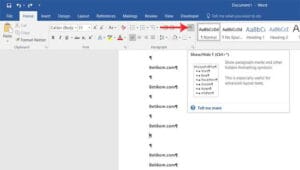
Menghapus halaman kosong di Word yang memiliki header memerlukan pemikiran strategis dan teknik tertentu. Tidak seperti menghapus halaman standar secara langsung, halaman yang dilengkapi header mengharuskan pengguna memikirkan hubungan antara header dan isi dokumen secara keseluruhan.
Cara Menghapus Halaman Kosong di Word dengan Header
Sebelum mencoba menghapus halaman kosong di Word yang memiliki header, penting untuk memahami mengapa halaman kosong muncul di dokumen. Selain karakter non-cetak atau jeda halaman yang umum ditemui, header menjadi salah satu aspek yang perlu diperhatikan menurut Microsoftonline. Terutama ketika digunakan pada halaman pertama atau dalam struktur dokumen yang berbeda, header bisa menyebabkan munculnya halaman kosong.
Penyebab Umum Halaman Kosong
- Karakter non-cetak atau baris kosong
- Jeda halaman atau pemisahan halaman yang tidak sengaja
- Format paragraf yang tidak konsisten
- Insert teks, gambar, tabel, atau objek lain yang menyebabkan selisih dalam halaman
- Setelan margin dan ukuran halaman yang tidak sesuai
- Adanya tabel di akhir dokumen
Jika header digunakan pada posisi yang salah atau formatnya tidak tepat, Word akan meresapi kebutuhan untuk memulai halaman baru. Header yang ditujukan untuk halaman pertama atau setiap halaman khusus mungkin secara tidak sengaja diterapkan pada halaman yang berbeda, sehingga menciptakan halaman kosong. Selain itu, kesalahan dalam mengatur header secara keseluruhan di seluruh dokumen akan menyebabkan tampilan halaman yang tidak diinginkan.
Cara Menghapus Halaman Kosong dalam Dokumen Word dengan Header
- Memunculkan Karakter Non-cetak
Langkah pertama adalah memunculkan karakter non-cetak dengan menekan tombol pilcrow (¶) di toolbar atau menekanCtrl+Shift+8. Tampilan karakter ini akan membantu menemukan baris kosong atau karakter non-cetak yang menyebabkan halaman kosong. - Menghapus Karakter Non-cetak
Setelah karakter non-cetak terlihat, hapus karakter tersebut serta baris kosong yang ditemukan. - Memanipulasi Jeda Halaman
Jika terdapat jeda halaman, blok dan hapus jeda tersebut dengan menekan ‘Backspace’ atau ‘Delete’. - Menyesuaikan Format Paragraf
Periksa format paragraf dengan mengakses ‘Paragraph’ melalui menu klik kanan, dan pastikan bahwa pada opsi ‘Spacing After’, pengaturannya bukan ‘Page Break’. Sesuaikan format paragraf sebisa mungkin selama masih dalam batas dokumen yang diinginkan. - Menyesuaikan Margins
Atur margin yang sesuai dengan keinginan melalui menu ‘File’ atau ‘Format’ dengan memilih ‘Document’ atau ‘Page Setup’. - Menggunakan Fitur “Different First Page”
Jika header hanya diperuntukkan untuk halaman pertama, gunakan fitur “Different First Page” pada grup “Options” di tab “Header & Footer Tools” di Word. Dengan cara ini, header hanya akan diterapkan pada halaman pertama dan tidak akan menyebabkan munculnya halaman kosong. - Mengatur Header untuk Setiap Bagian
Jika header diperlukan di beberapa bagian dokumen yang berbeda, gunakan fitur “Link to Previous” untuk mengelola header secara terpisah. Dengan cara ini, header yang diperuntukkan bagi bagian-bagian khusus tidak akan muncul pada tempat yang tidak diinginkan. - Menghapus Tabel di Akhir Dokumen
Jika ada tabel di akhir dokumen, Word akan membuat halaman baru secara otomatis. Tempatkan kursor di akhir tabel dan tekan ‘Backspace’ untuk menghilangkan halaman kosong. - Merubah Tampilan ke Draft View
Untuk menemukan dan menghapus halaman kosong yang sulit ditemukan, ubah tampilan dokumen ke ‘Draft View’ dengan memilih ‘Draft’ pada tab ‘View’ di Word. - Menggunakan Navigation Pane
Navigation Pane membantu melihat dan memilih halaman kosong di samping teks. Mengakses ‘Navigation Pane’ melalui tab ‘View’, kemudian pilih dan hapus halaman kosong dengan menekan ‘Backspace’.
Secara keseluruhan, menghapus halaman kosong di Word yang memiliki header memerlukan perhatian lebih pada detil dan pengetahuan tentang fitur-fitur yang ada. ulasan ini diharapkan dapat membantu mengatasi permasalahan tersebut dan memastikan dokumen lebih rapi, profesional, dan tanpa halaman kosong yang mengganggu. Selamat mencoba!